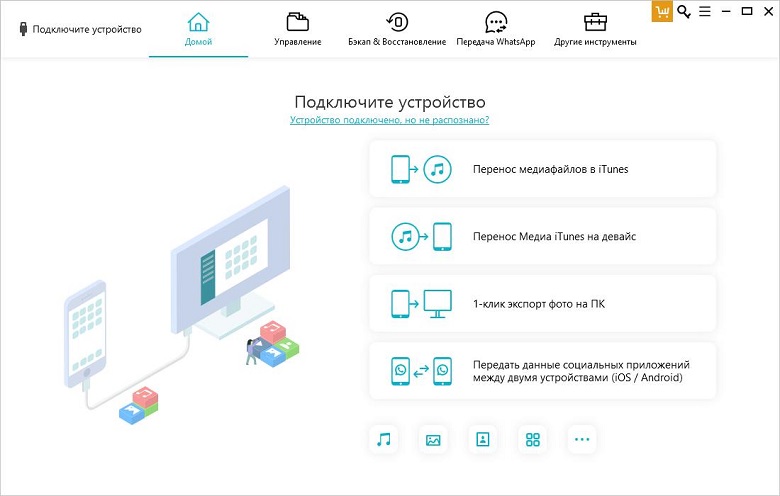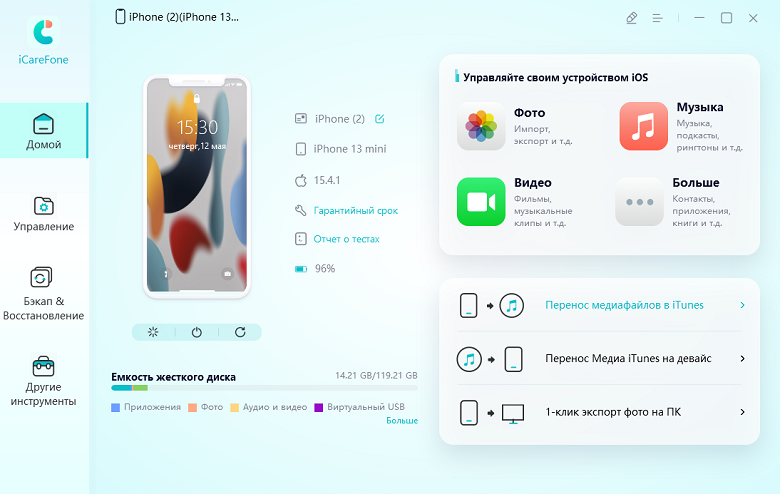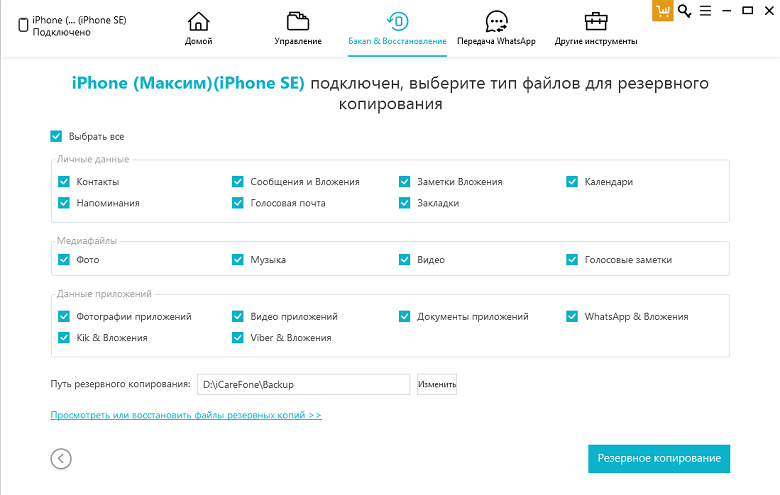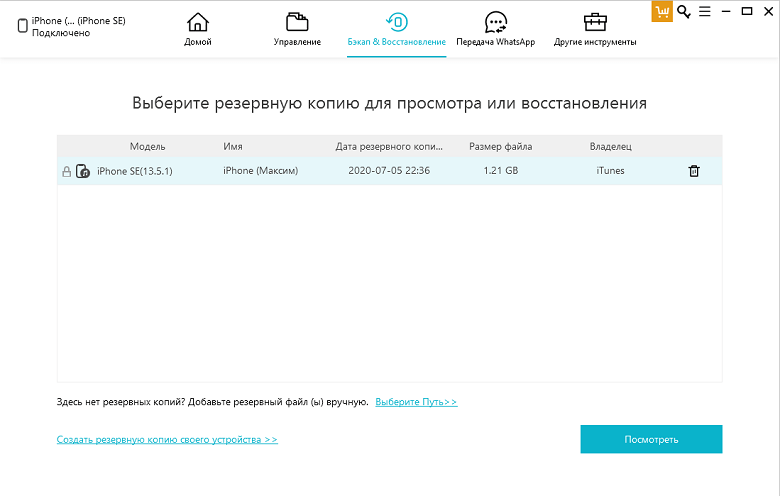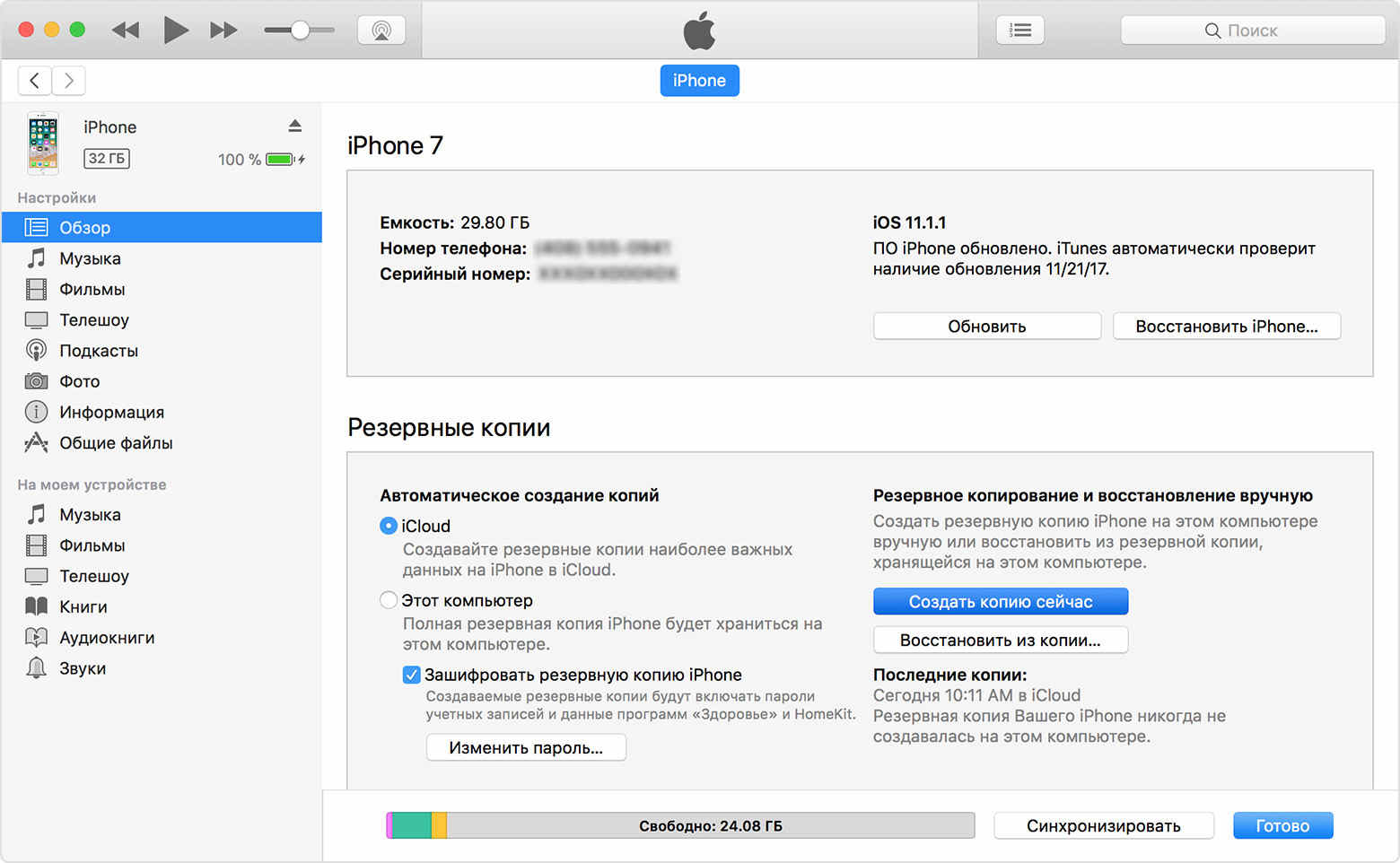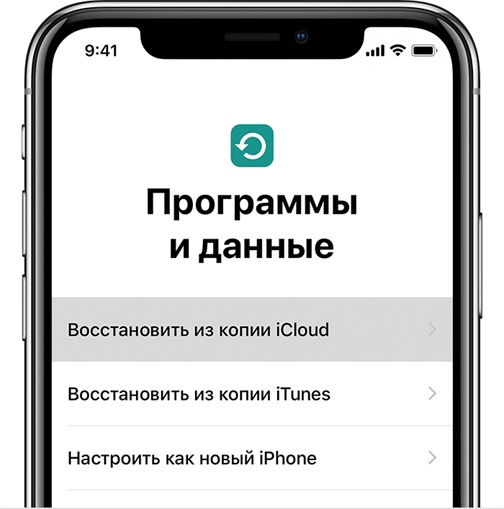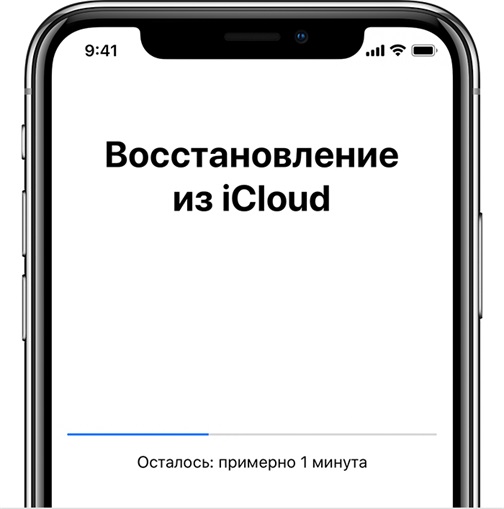Как загрузить резервную копию на айфон 12
Долгожданная модель iPhone 12, наконец, была официально представлена компанией Apple, и после старта продаж Вы сразу же приобрели себе новинку. Теперь первостепенной задачей для Вас является перенос всех данных с предыдущего телефона на новенький айфон 12. Перенос всех файлов проще всего осуществить с помощью создания резервной копии данных прежнего устройства и восстановления ее на приобретенном телефоне. О том, как загрузить последнюю резервную копию на айфон 12, мы расскажем в нашей статье.
- Способ 1. Как загрузить резервную копию на айфон 12 с помощью Tenorshare iCareFone
- Способ 2. Как загрузить резервную копию на новый iPhone с помощью iTunes
- Способ 3. Как загрузить данные из iCloud на айфон 12
Способ 1. Как загрузить резервную копию на айфон 12 с помощью Tenorshare iCareFone
Когда дело заходит о переносе большого объема данных с одного телефона на другой, любому пользователю хочется, чтобы весь процесс прошел быстро, просто и обязательно без потери единого файла. В данной ситуации лучшим решением для любого владельца iPhone будет обращение к профессиональной программе Tenorshare iCareFone, которая соответствует всем вышеперечисленным требованиям и, к тому же, предоставляет данную возможность абсолютно бесплатно.
Что же отличает восстановление резервной копии iPhone 12 с помощью Tenorshare iCareFone от других известных всем способов?
- Удобное и простое копирование и восстановление данныхС помощью данной программы Вы можете легко создавать резервные копии данных iPhone, iPad и iPod.
- Разнообразие поддерживаемых файловПрограмма позволяет создавать копии более 20 различных типов файлов, например, контакты, сообщения, изображения, аудио- и видеофайлы, WhatsApp и др.
- Выборочное копирование данныхПрограмма предоставляет Вам уникальную возможность выборочного копирования данных Вашего устройства для экономии места и времени
- Выборочное восстановление данныхПеред восстановлением данных на новое устройство Вы можете предварительно посмотреть в режиме реального времени и отобрать лишь необходимые файлы.
- Простота и удобство работыДля того, чтобы создать резервную копию данных устройства и затем восстановить ее, Вам не потребуется подключение к беспроводной сети. Дружественный интерфейс позволит выполнить необходимые действия максимально легко и быстро. Программа предоставляет данные функции абсолютно бесплатно.
- Безопасное хранение резервных копий и возможность восстановления в любое удобное для Вас времяПрограмма iCareFone позволяет восстанавливать резервные копии тогда, когда Вам это удобно, и гарантирует сохранность всех данных копии после восстановления их на новое устройство.
- Работа с резервными копиями iTunesДанная программа позволяет восстанавливать также и резервные копии, созданные Вами ранее с помощью iTunes.
Итак, чтобы перенести данные Вашей резервной копии на iPhone 12 с помощью программы Tenorshare iCareFone, следуйте приведенному ниже руководству.
Установите на Ваш компьютер программу Tenorshare iCareFone, загрузив ее с официального сайта разработчика. Запустите программу.

- Подключите Ваш старый iPhone к ПК с помощью USB-кабеля и разблокируйте его. При появлении запроса на телефоне выберите опцию «Доверять этому компьютеру».
После автоматического обнаружения программой Вашего устройства выберите на верхней панели окна вкладку «Бэкап и восстановление». Далее выберите опцию «Бэкап и восстановление устройства».

По умолчанию в программе все типы файлов отмечены галочкой. Вы можете оставить данный вариант либо снять выделение и отметить только те типы файлов, которые Вы хотите использовать при создании резервной копии.

- Укажите папку для сохранения резервной копии данных на компьютере с помощью кнопки «Изменить», а затем нажмите кнопку «Резервное копирование» в правом нижнем углу экрана.
- Дождитесь завершения данного процесса, после чего Вы можете просмотреть сохраненные в копии файлы, нажав на кнопку «Посмотреть данные копии»; посмотреть список доступных резервных копий, нажав на кнопку «Посмотреть список копий», либо сразу перейти к восстановлению данных на другом телефоне.
- Далее отключите прежний телефон от компьютера и подключите к нему Ваш новый iPhone 12. Так же, как и ранее, перейдите на вкладку «Бэкап и восстановление», выберите раздел «Бэкап и восстановление устройства», а затем нажмите на опцию «Просмотреть или восстановить файлы резервных копий», расположенную в нижнем левом углу.
На экране будет отображен перечень копий, созданных Вами ранее с помощью iCareFone или iTunes. Выберите копию, которую Вы хотите восстановить, и нажмите кнопку «Посмотреть». Если копия зашифрована, необходимо будет ввести корректный пароль.

- Отметьте файлы, которые Вы хотите восстановить, и выберите место, куда Вы хотите экспортировать данные файлы: на компьютер или на подключенное устройство.
- Укажите папку для сохранения файлов, нажмите «ОК» и дождитесь завершения процесса.
Способ 2. Как загрузить резервную копию на новый iPhone с помощью iTunes
Еще одна программа, которую Вы можете использовать для восстановления резервной копии iPhone, – это утилита iTunes. С помощью данной программы Вы легко можете создать резервную копию всех данных своего старого устройства, а затем восстановить их на Вашей айфоне 12. Перед началом работы убедитесь, что установленная на Вашем компьютере программа iTunes обновлена до последней версии или, в противном случае, обновите ее. Итак, чтобы перенести все данные со старого iPhone на iPhone 12 с помощью iTunes, выполните следующие несложные действия.
- Прежде всего, создайте в iTunes резервную копию данных Вашего старого телефона. Для этого подключите его к ПК с помощью USB-кабеля и запустите программу iTunes.
После обнаружения программой Вашего телефона нажмите на его значок в программе и на вкладке «Обзор» выберите функцию «Создать копию сейчас».

- Дождитесь завершения данного процесса, отключите телефон от компьютера, после чего подключите к этому же ПК свой новый айфон 12.
- Так же перейдите на вкладку «Обзор» и в том же разделе «Резервные копии» выберите функцию «Восстановить из копии».
- Выберите резервную копию, которую Вы создали до этого (последнюю по дате) и дождитесь завершения процесса восстановления данных этой копии на Ваш новый iPhone 12.
Способ 3. Как загрузить данные из iCloud на айфон 12
Если Вы хотите восстановить на iPhone 12 данные своей резервной копии без использования компьютера, то Вы можете воспользоваться сервером iCloud. Обратите внимание, что при использовании данного способа Вам понадобится стабильное подключение к Интернету на Вашем новом смартфоне. Для того, чтобы загрузить копию из iCloud, выполните действия согласно приведенной далее инструкции.
- Создайте на Вашем прежнем телефоне резервную копию iCloud. Для этого откройте приложение «Настройки» и нажмите на свое имя.
- Далее откройте раздел «iCloud». Нажмите на «Резервное копирование» и в данном меню активируйте ползунок напротив пункта «Резервная копия в iCloud».
- После этого выберите функцию «Создать резервную копию» и дождитесь завершения данного процесса.
Для того, чтобы восстановить данные этой копии на новом iPhone 12, при начальной настройке устройства в окне «Программы и данные» выберите опцию «Восстановить из копии iCloud».

- Подключитесь к Сети, если Вы еще не сделали этого, а затем введите в соответствующие поля данные Вашей учетной записи iCloud и выберите резервную копию, которую Вы хотите восстановить (последнюю по дате).
Дождитесь завершения процесса восстановления данных резервной копии iCloud на Вашем iPhone 12.

Итак, в данной статье мы подробно ознакомили Вас с 3 лучшими способами создания и последующего восстановления резервной копии на iPhone 12. Все данные методы отличаются эффективностью, простотой использования и при этом абсолютно бесплатны. Выбирайте способ, который пришелся Вам по душе, следуйте приложенной к нему пошаговой инструкции, и Вы без труда сможете перенести все необходимые данные на Ваш новоприобретенный iPhone 12!
Выскажите своё мнение
Оставить комментарий
Оставьте свой отзыв о статьях Tenorshare

Tenorshare iCareFone
Лучший бесплатный инструмент для переноса iPhone и резервного копирования iOS
Легко, без iTunes